Sådan batcher du nemt videoer til hjul, shorts og TikTok: Social Media Examiner
Instagram Hjul Twitter Video Tiktok Linkedin Video Youtube Shorts Facebook Ruller / / September 06, 2022
Vil du bruge mere kortformat video i din markedsføring? Leder du efter en effektiv arbejdsgang på tværs af kanaler?
I denne artikel vil du opdage en nem metode til at omdanne en enkelt video i kort form til noget, du kan bruge på tværs af alle de store sociale platforme.
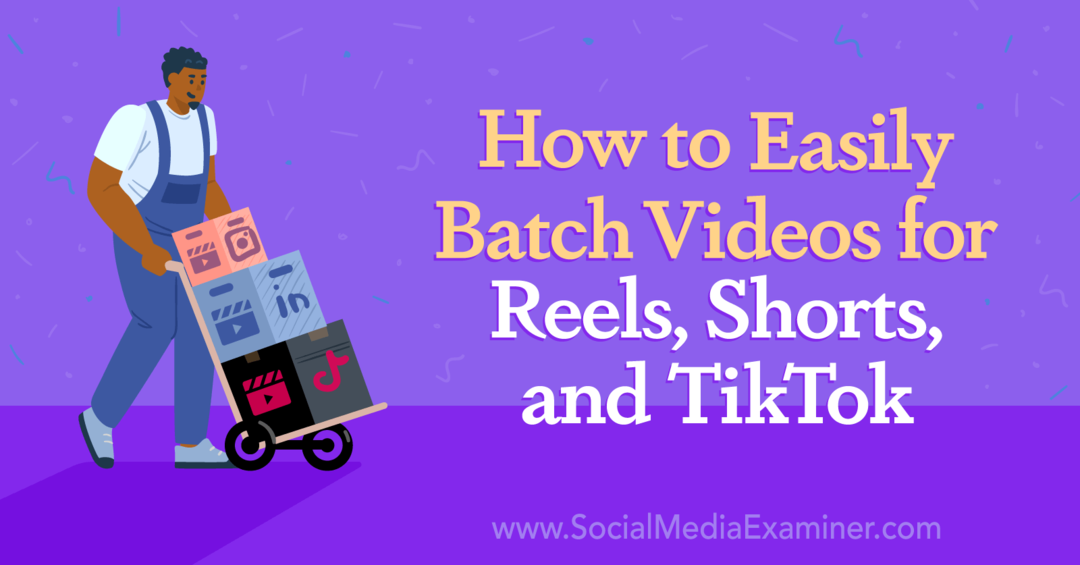
Hvorfor du har brug for et videoworkflow i kort form
Chancerne er, at din virksomhed ikke bruger lige Instagram eller Facebook for at øge opmærksomheden, drive trafik og skabe salg. I stedet opbygger du sandsynligvis en tilhængerskare på flere sociale mediekanaler – fra TikTok og Twitter til LinkedIn og YouTube.
For at spare tid, du kunne genudgive den samme video på hver kanal. Men det er lettere sagt end gjort. Når alt kommer til alt, er der ikke et videoformat, der er optimeret til hver enkelt platform. Derudover har hver kanal sit eget unikke sæt af interaktive funktioner og musikklip.
Derudover vandmærker YouTube de shorts, du downloader fra din kanal.
Så betyder det, at du skal oprette videoindhold fra bunden for hver kanal? Ikke nøjagtigt. Når du kortlægger en arbejdsgang til oprettelse af indhold, kan du udgive video i kort form, mens du optimerer for hver kanal.
#1: Sådan opretter du et videoworkflow i kort form
Følg nedenstående trin for at kortlægge et videoworkflow i kort form for dit team. I mange tilfælde kan du oprette et enkelt stykke indhold, som du nemt kan genbruge på tværs af kanaler.
Kend dine sociale kanalers videospecifikationer
Start med at lave en liste over de sociale mediekanaler, hvor du planlægger at udgive indhold i kort form. Opdel derefter listen i to grupper.
Kanaler som Instagram, TikTok og YouTube er optimeret til 9:16 fuldskærmsvideoer. Hver af disse kanaler har sit eget fordybende videofeed i fuld skærm, der understøtter interaktive funktioner, effekter og musik. Hvis du vælger det rigtige udgangspunkt, kan du nemt oprette en enkelt video og optimere den til hver af disse tre kanaler.
Kanaler som Facebook, LinkedIn og Twitter understøtter teknisk videoindhold i fuld skærm. Men 9:16-videoer vises ikke som fuldskærmsindhold i feedet, og interaktive funktioner er minimale eller ikke-eksisterende. Disse kanaler fungerer normalt bedst med et billedformat på 4:5, som du kan oprette separat eller ved at beskære fuldskærmsindhold.
Vælg en videoapp
Vælg derefter den app, du vil bruge til at oprette kildevideoen til alle dine sociale kanaler. Vælg en app, der understøtter fuldskærmsvideo og har et komplet udvalg af effekter og filtre. Sørge for at ikke for at vælge en app, der automatisk vandmærker videoindhold.
I nogle tilfælde er Instagram den bedste mulighed for at lave video i kort format. Med Instagram-appen kan du oprette videoer med dine valg af effekter, filtre og tekst. Du kan endda downloade vandmærkefri udkast før udgivelse. Hvis du bruger en Android-enhed, inkluderer downloadede kladder original lyd og voiceovers.
For iOS-brugere har Instagram imidlertid deaktiveret lyd i downloadede kladder fra august 2022. Hvis du er iOS-bruger, og din kortformede video ikke er afhængig af original lyd, er Instagram stadig dit bedste bud. Men hvis dit indhold kræver original lyd eller voiceovers, som du ikke ønsker at genskabe på tværs af kanaler, er det en bedre idé at oprette indhold med en tredjepartsapp.
Hvilken app skal du bruge? InShot tilbyder tonsvis af effekter, funktioner og redigeringsmuligheder. Men du skal betale for premiumversionen af InShot for at downloade videoer uden vandmærker. Hvis du foretrækker en gratis videoredigeringsapp, der tillader vandmærkefri downloads, så overvej Canva i stedet.
Din guide til fremtidens erhvervsliv

Web3-renæssancen åbner nye muligheder for iværksættere, skabere og marketingfolk, der er klar til at omfavne ændringerne. Men hvem kan du stole på?
Introduktion til Crypto Business Conference; en førsteklasses begivenhed for alle, der ønsker at lære at sætte Web3 til at fungere for deres virksomhed.
Slut dig til os i det solrige San Diego, Californien, til den første kryptokonference nogensinde for forretningspionerer... ikke finans- og teknologinørder. Du får handlekraftige, forretningsopbyggende ideer fra gennemprøvede innovatører – uden al den tekniske jargon.
KRÆV DIT SÆDEUanset hvilken app du vælger, skal du huske timingen – især hvis du vil skabe indhold, der nemt kan oversættes på tværs af kanaler. Overvej at sætte en grænse på 60 sekunder for dine kortformede videoer, så du kan sende dem på tværs af kanaler. Fra august 2022 er tidsbegrænsningerne for hver kanal som følger:
- TikTok-videoer kan vare op til 10 minutter
- Instagram-ruller kan vare op til 90 sekunder
- YouTube-shorts kan vare op til 60 sekunder
#2: Opret en kildevideo
Nu er du klar til at oprette en kildevideo. Du kan begynde med at filme nyt indhold i Instagram-appen eller med din enheds kamera. Du kan også redigere eksisterende klip eller billeder sammen i Instagram-appen eller med dit valg af tredjepartsapp.
Hvis du filmer nyt indhold på Instagram, kan du bruge overgange mellem klip eller anvende effekter, mens du går. Hvis du klipper eksisterende indhold sammen på Instagram eller en anden app (som InShot, billedet nedenfor), kan du tilføje effekter efter at have valgt og trimmet alle klippene.
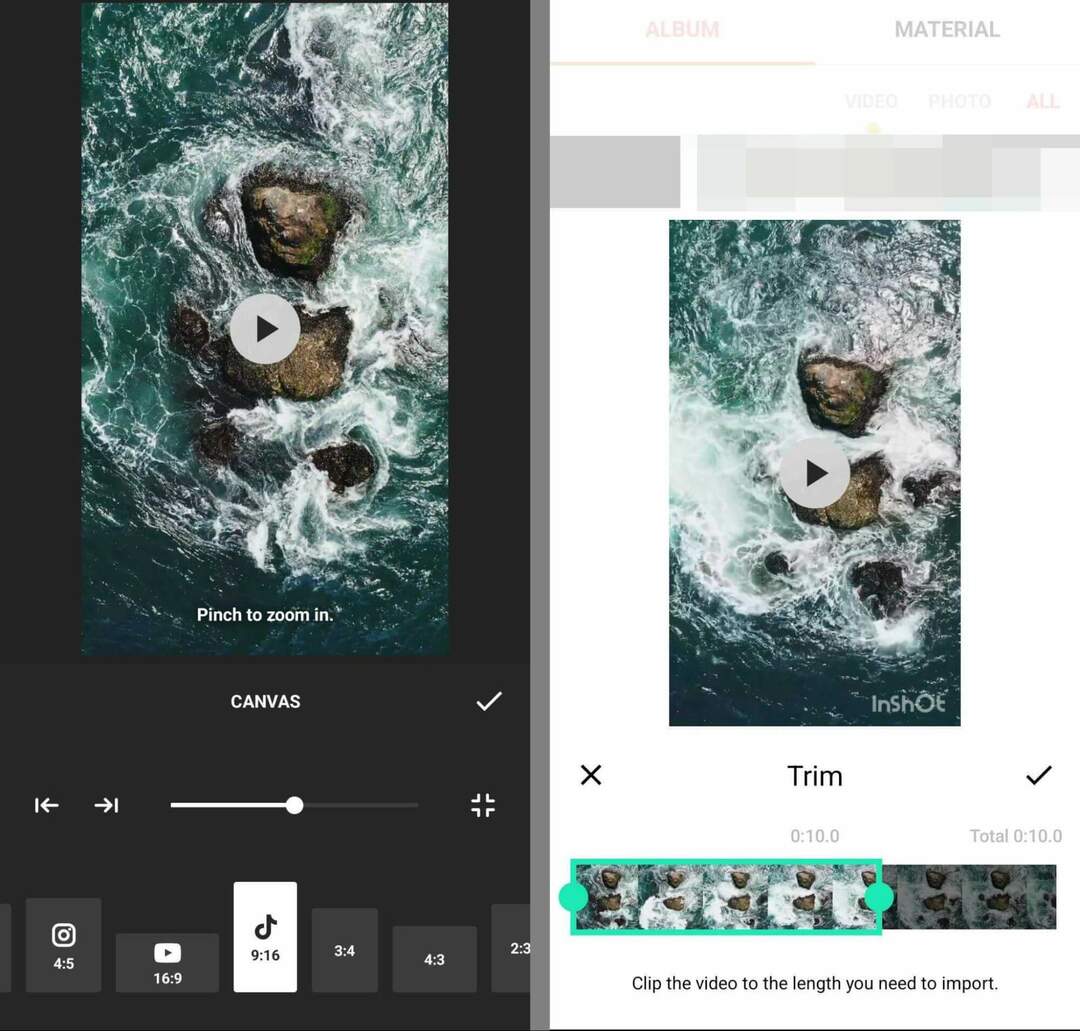
Før du tilføjer ekstra elementer som tekst eller filtre til din kortformede video, er det en god idé at gemme filen. På den måde har du en uredigeret kopi uden yderligere visuelle elementer. Tryk på download- eller gem-knappen for at eksportere videoen til din enheds galleri. Her er hvor du finder det i Instagram-appen:
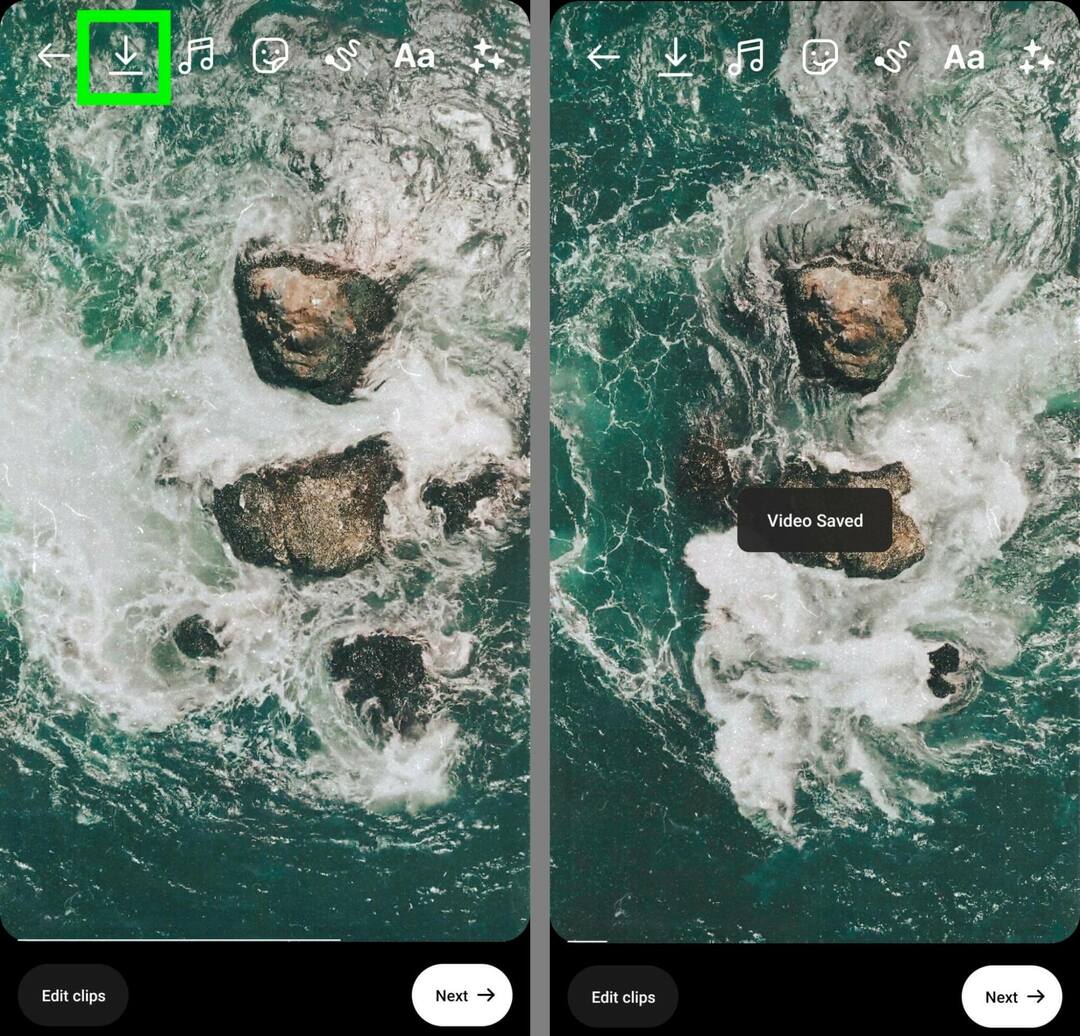
Nu kan du redigere og tilføje visuelle elementer. Du kan f.eks.:
- Tilføj tekstoverlejringer til forskellige tidsstempler i hele videoen
- Brug filtre og overgange til at forbedre din video
- Vælg effekter, der får din video til at skille sig ud i feedet
- Optag voiceovers (billedet nedenfor i InShot)
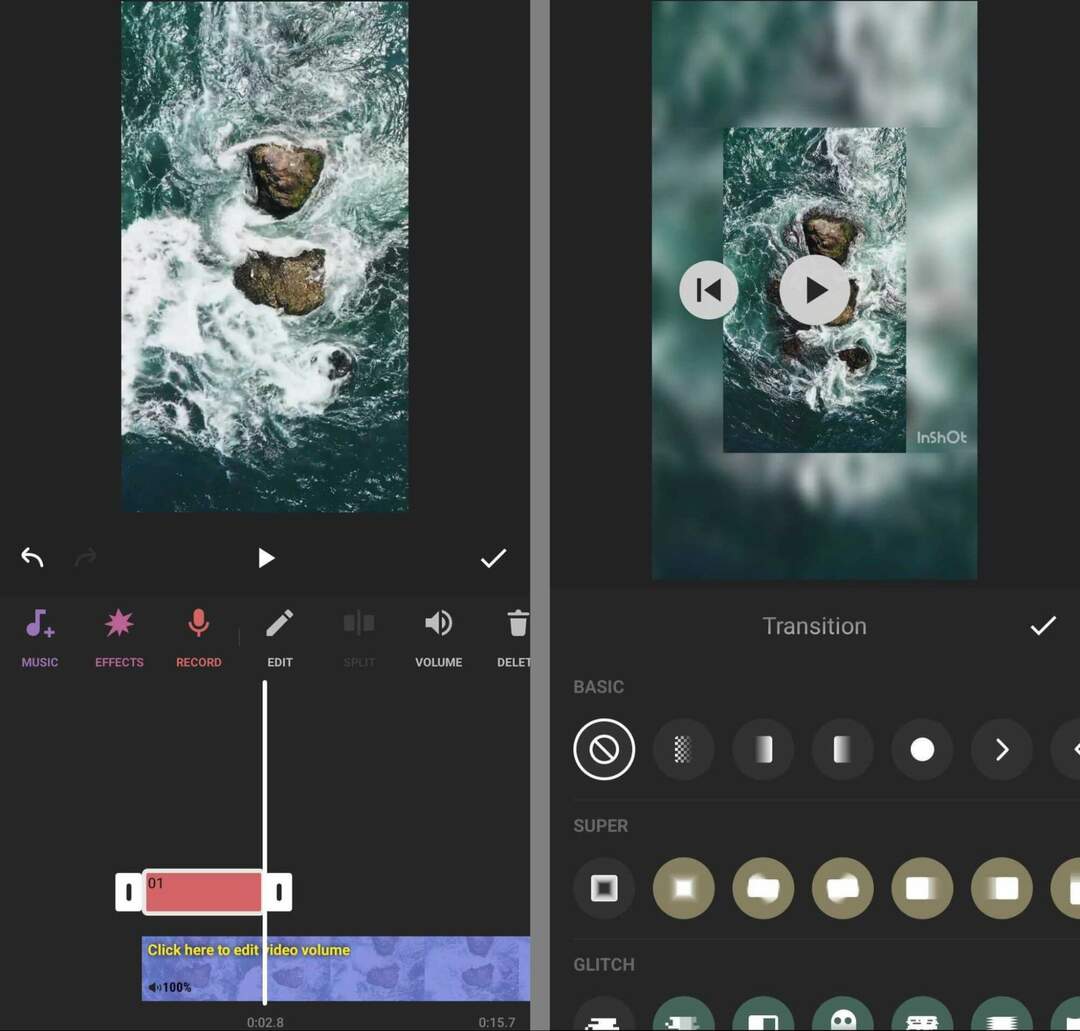
Hvis tempoet for din video afhænger af en bestemt sang, kan du tilføje musik under oprettelsesprocessen. Men ofte er det lettere sagt end gjort. Når du downloader et Instagram-udkast til din enhed, vil du ikke være i stand til at gemme musikken, uanset hvilken type enhed du bruger.
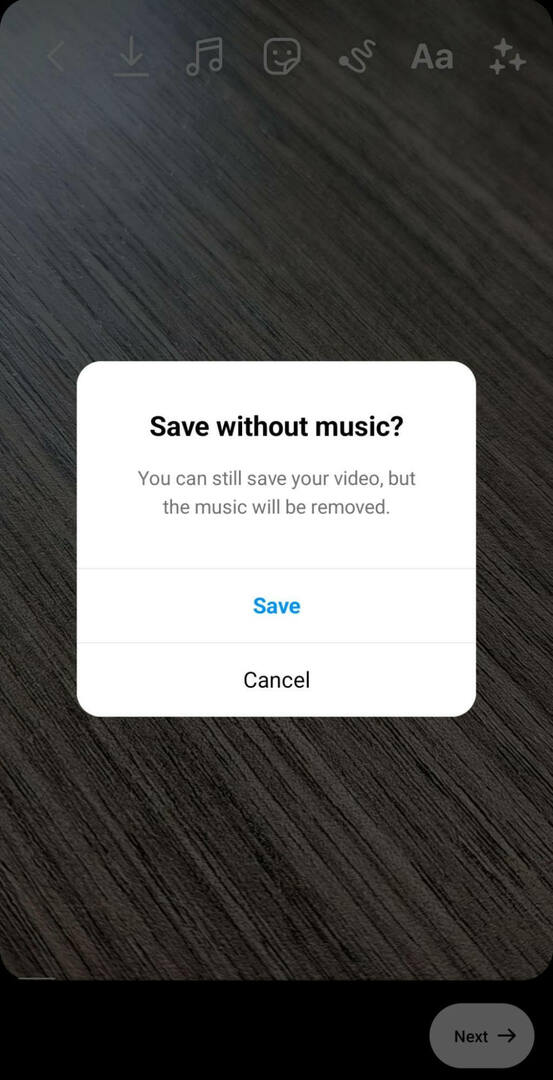
Hvis du tilføjer musik i en tredjepartsapp, kan du miste muligheden for at bruge populær lyd. Så det er normalt bedst at tilføje musik i hver enkelt social kanal, og det er afgørende at sikre, at hver kanal understøtter den lyd, du vil bruge.
Download og gem videoen
Når du er færdig med at redigere din videokladde, skal du trykke på download- eller gem-knappen igen. Åbn din enheds galleri for et hurtigt stikprøvetjek. Ind imellem skifter eller vises tekstoverlejringer på det forkerte tidspunkt. Hvis du har brug for at rette fejl som disse, skal du gå tilbage til din kladde for at redigere og gemme den igen.
Hvis du arbejder med et team, er det en god idé at gemme og dele både de redigerede og uredigerede versioner af dit kortformede videoindhold. Da Instagram-kladder kun gemmes på din lokale enhed, skal du dele de downloadede filer uden for appen.
Du kan for eksempel uploade filen til en delt Dropbox-mappe. På den måde kan alle med passende tilladelser se videoen og gennemgå indholdet. At uploade filer til en skybaseret app som Dropbox er også nyttig til at flytte indhold fra en mobilenhed til en stationær enhed, som du muligvis har brug for til 4:5-videoer.
#3: Publicer 9:16-videoen til Instagram, TikTok og YouTube
Når du er klar til at sende videoen i fuld skærm, kan du begynde at udgive til dit brands sociale kanaler.
Send til Instagram
Tryk på Rediger for at afslutte oprettelsen af videoen. Her kan du åbne Instagram-mærkatbakken og vælge mellem interaktive elementer som afstemninger, quizzer, emoji-skydere og fotoprompter. Derudover kan du bruge billedtekstklistermærket til at gøre din video mere tilgængelig.
Hvis du begyndte at oprette med Instagram, og du fortsætter med at udgive med den samme enhed, vil du finde den originale video i dine kladder. Tryk for at oprette et nyt hjul, og tryk for at åbne galleriet nederst til venstre. Skift til fanen Kladder, og vælg den video, du vil genoptage.
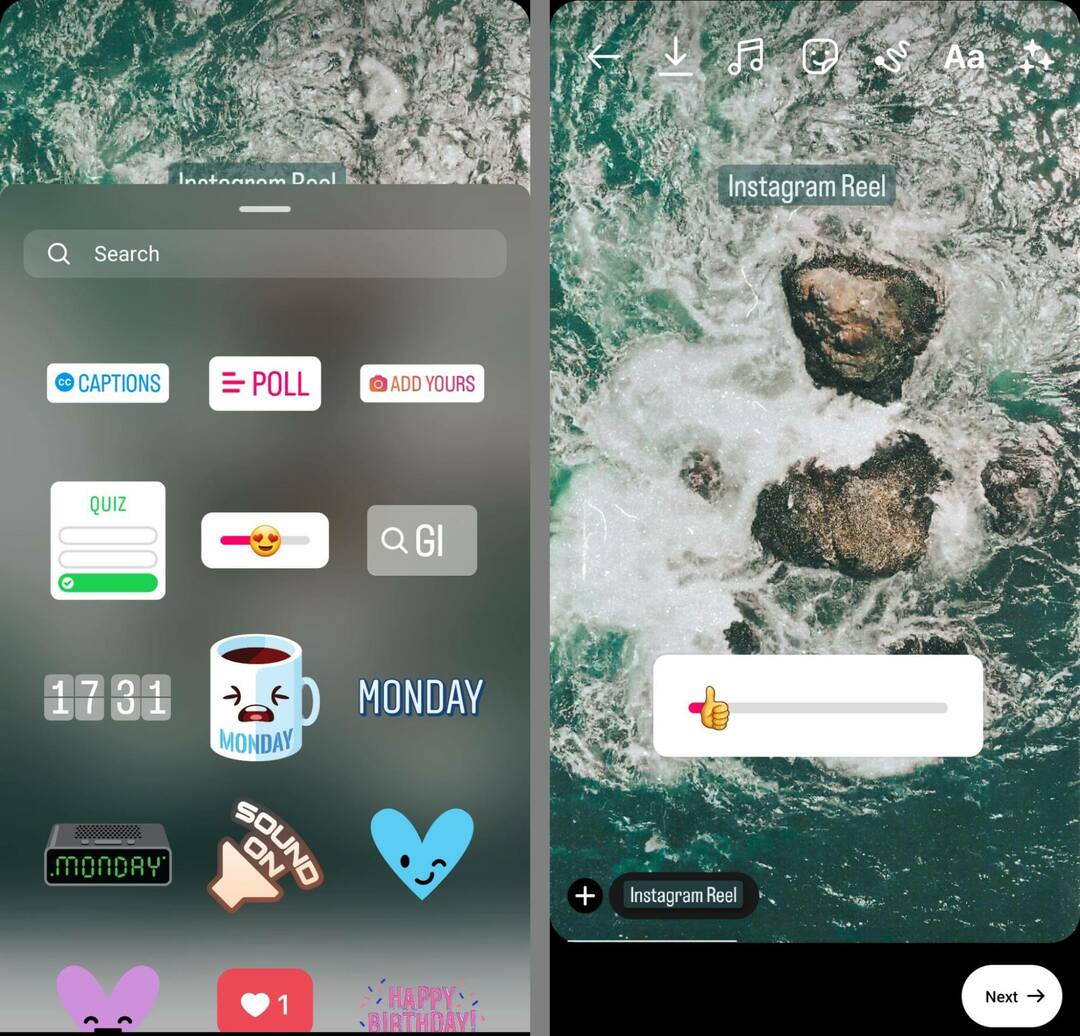
Hvis du tilføjede original lyd eller voiceovers under oprettelsesprocessen, skulle de stadig være intakte. Hvis ikke, kan du tilføje dem nu sammen med enhver musik eller populær lyd.
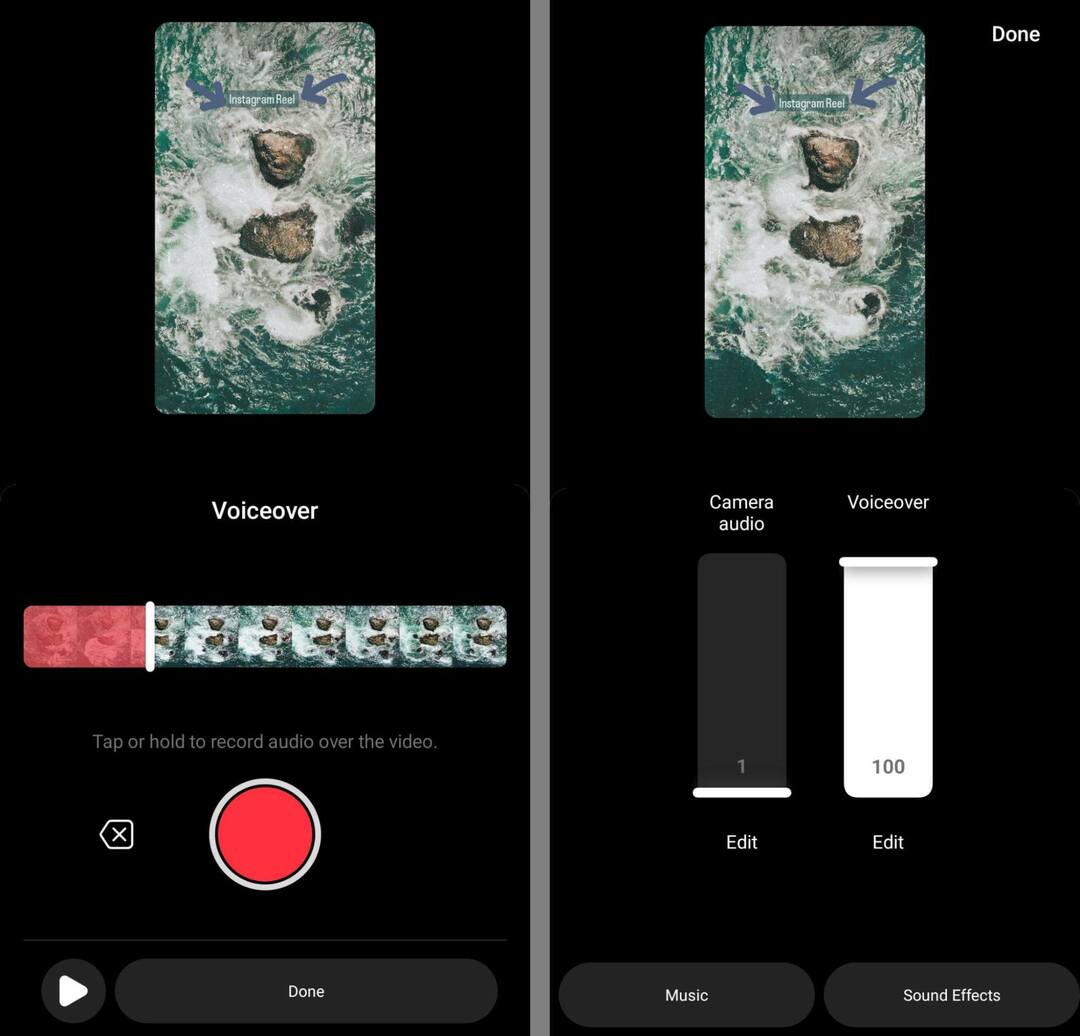
Send til TikTok
For at genbruge dit videoudkast til TikTok skal du åbne TikTok-appen og trykke på Upload-knappen nederst til højre. Vælg den video, du har gemt fra Instagram eller en tredjepartsapp, og begynd at bruge TikToks indbyggede redigeringsværktøjer. Du kan:
Få ekspertuddannelse i markedsføring på sociale medier fra de professionelle

Vil du komme foran konkurrenterne og lære, hvordan du diversificerer din sociale marketingstrategi?
Lær af branchens mest betroede eksperter, gnid albuerne med andre smarte marketingfolk, og tag din markedsføring til næste niveau under denne 3-dages begivenhed i solrige San Diego, Californien.
KLIK FOR AT LÆRE MERE- Tilføj filtre for at få indholdet til at skille sig ud på TikTok
- Generer automatisk billedtekster for at gøre videoen mere tilgængelig
- Medtag interaktive klistermærker som afstemninger, omtaler og spørgsmål
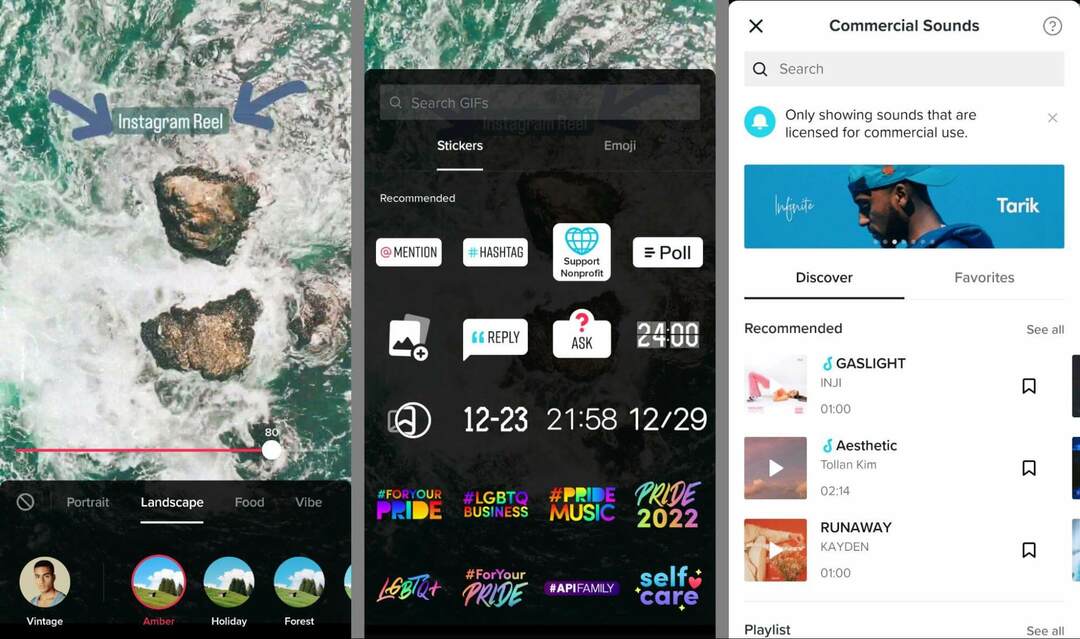
Du kan også tilføje lyd, der er ryddet for TikTok. Når du trykker på knappen Tilføj lyd, kan du gennemse TikToks kommercielle lydbibliotek. Når du er klar til at udgive, skal du trykke på Næste og sørge for, at privatlivsindstillingerne angiver Alle.
Send til YouTube
Brug en lignende arbejdsgang for at sende den samme kildevideo til YouTube Shorts. Åbn YouTube-appen, og tryk for at oprette en ny short. Tryk for at åbne dit galleri og vælg det videoudkast, du har gemt. Trim videoen efter behov, og tryk på Udført for at gå videre til redigering. Her kan du:
- Tilføj flere tekstoverlejringer
- Juster timingen for enhver tekst, du har tilføjet på YouTube
- Vælg filtre for at få dit YouTube-kort til at skille sig ud i feedet
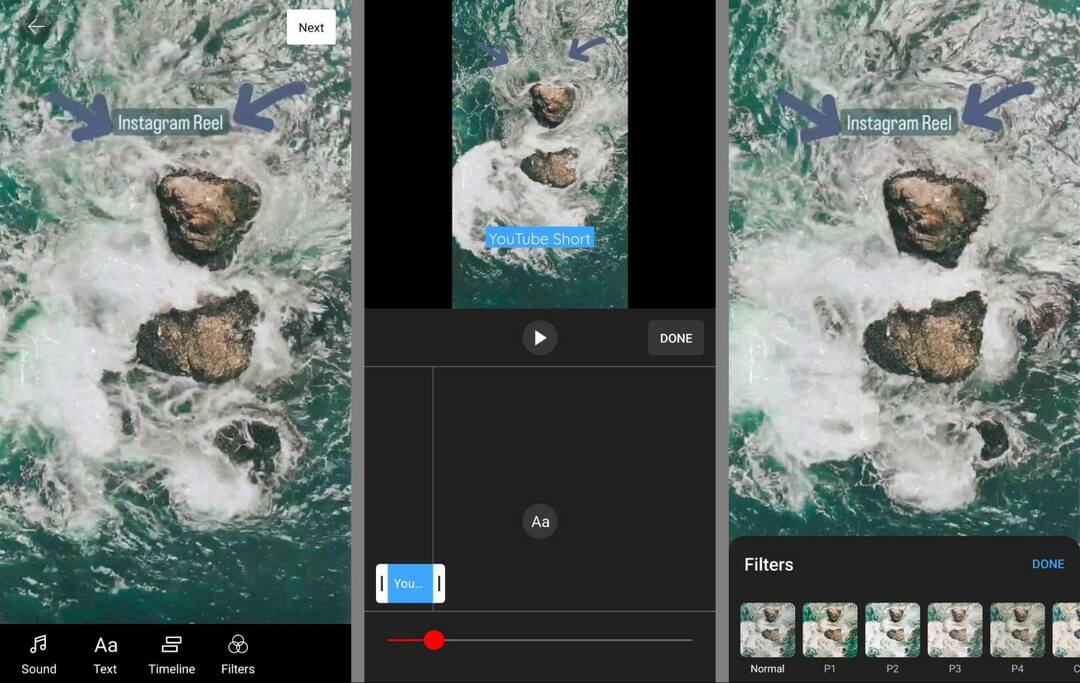
Selvom YouTubes musikbibliotek er relativt omfattende, er det ikke licenseret til kommerciel brug. Hvis du opretter indhold til et brand eller en organisation, er denne musik teknisk set ikke tilgængelig for din kanal.
Heldigvis har du andre muligheder. Du kan stole på de voiceovers eller den originale lyd, du har tilføjet i Instagram eller din foretrukne tredjepartsapp. Hvis din video ikke er komplet uden musik, kan du vælge et nummer fra det royaltyfrie YouTube-lydbibliotek.
Det er her, det bliver lidt tricky. I øjeblikket er YouTube-lydbiblioteket kun tilgængeligt i YouTube Studio. Men YouTube Studio-appen understøtter ikke videoupload eller redigeringer. Det betyder, at du ikke kan tilføje et YouTube-lydbiblioteksspor direkte fra din mobilenhed. I stedet er her de mest ligetil tilgange:
- Udgiv din kortfilm uden yderligere lyd. Åbn derefter YouTube Studio på skrivebordet, og vælg din video fra indholdsdashboardet. Gå til fanen Editor og vælg Lyd. Her kan du lytte til de tilgængelige muligheder og tilføje en til din short.
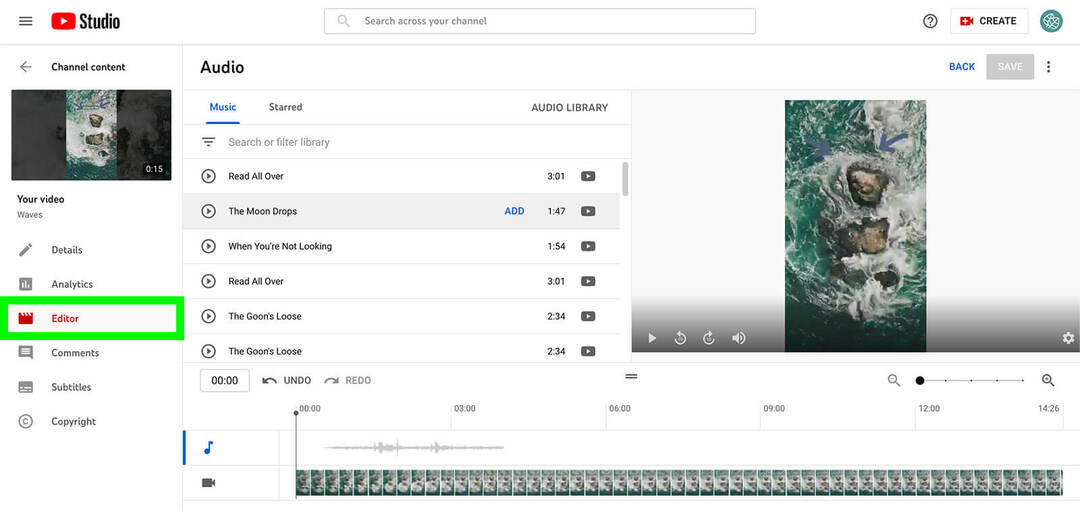
- Udgiv din kortfilm fra YouTube Studio på computeren. Download den videofil, du har gemt, og brug dit typiske YouTube-workflow til at uploade og udgive videoen. Tilføj et spor fra lydbiblioteket under udgivelsesprocessen, så det uploades med musik.
- Hvis din video er under 60 sekunder, udgiver YouTube Studio den automatisk som en kort.
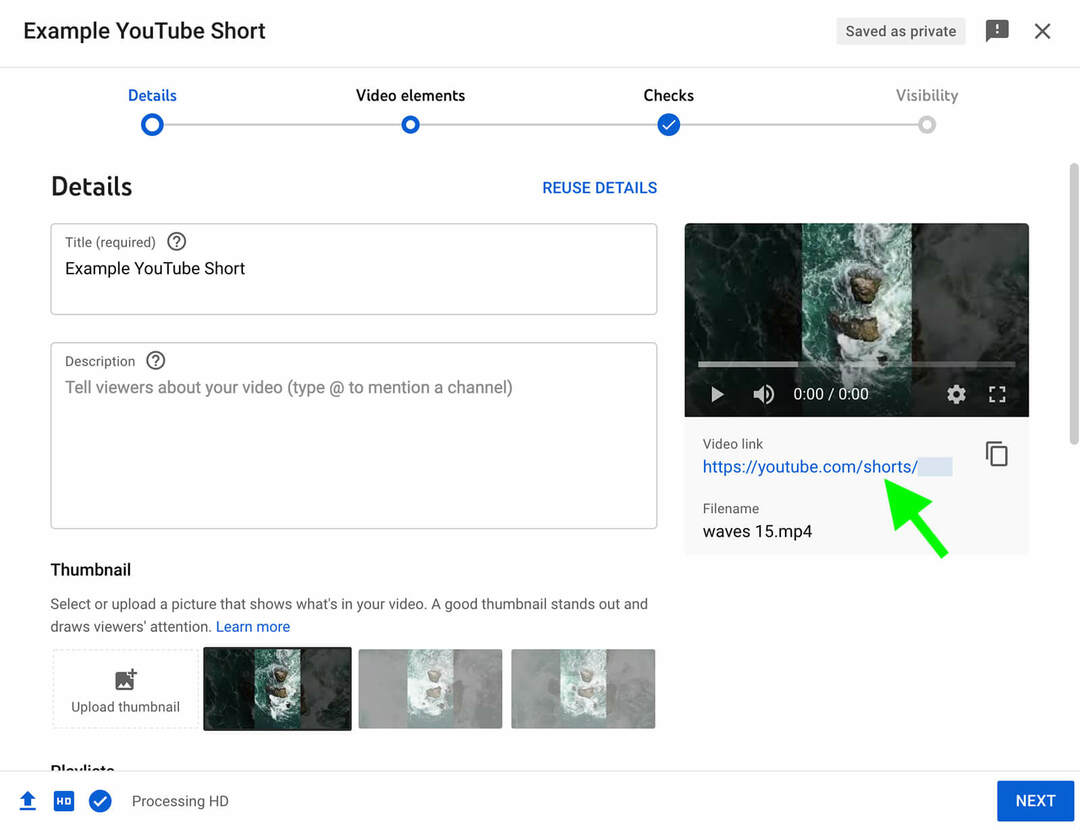
#4: Rediger videoen til portrætformat
Ud over at genbruge din fuldskærmsvideo på tværs af Instagram, YouTube og TikTok, kan du optimere den til Facebook, LinkedIn og Twitter. Selvom du kan redigere videoen på mobil eller desktop, skal du huske på, at LinkedIn ikke tillader videoupload fra mobil. Så det er ofte nemmere at lave enhver 4:5-redigering og udgivelse på skrivebordet.
Start processen ved at downloade de redigerede og uredigerede versioner af videoen fra Dropbox eller din foretrukne skybaserede lagringsapp. Upload derefter filerne til Canva eller en anden videoredigeringsapp.
Åbn en tom 4:5-videoskabelon, og slip din video i rammen. Du skal muligvis justere placeringen for at sikre, at indholdet vises korrekt i betragtning af beskæringen. Hvis tekstoverlejringerne ikke vises i rammen, kan du overveje at bruge den uredigerede version af videoen og tilføje tekst, der er optimeret til 4:5.
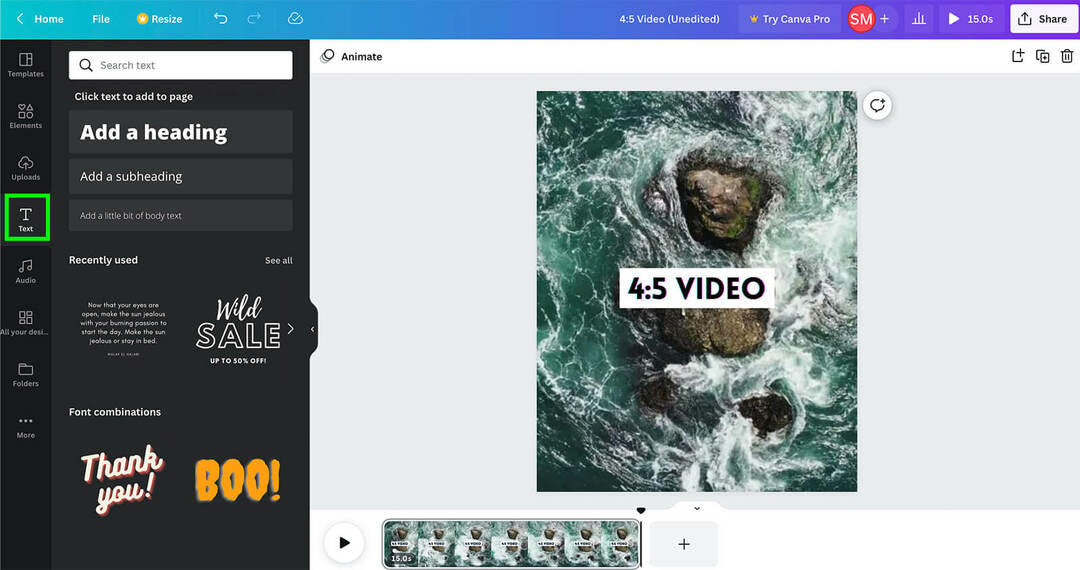
Du kan også tilføje royaltyfri musik direkte i Canva. Åbn fanen Lyd, og vælg en stil, eller søg i de tilgængelige muligheder. Når du har valgt et spor, skal du trække det for at afspille det afsnit, du vil have i videoen. Når du er færdig med at redigere, skal du klikke på Del for at downloade videoen.
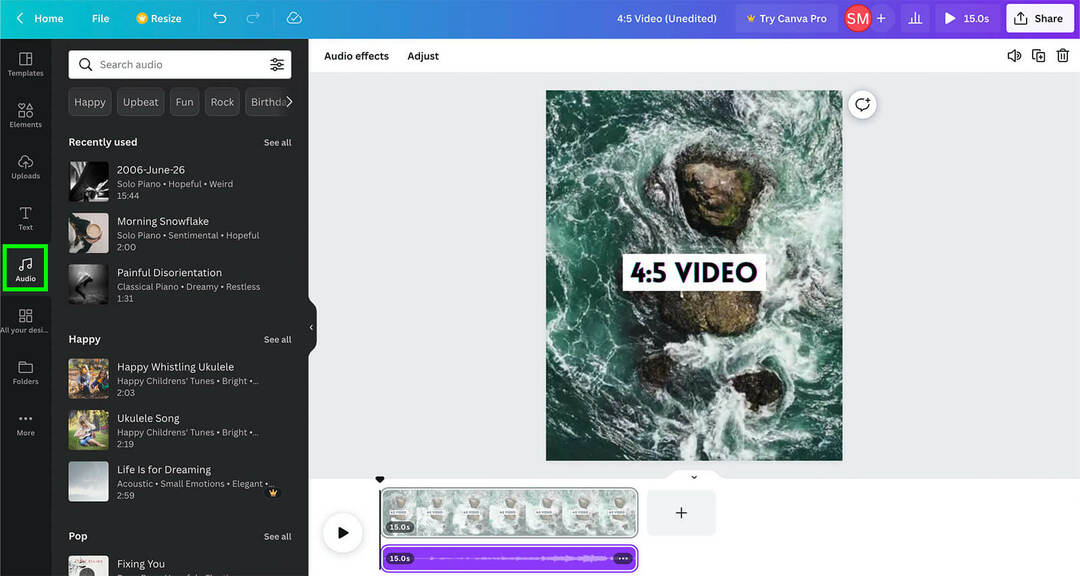
#5: Publicer 4:5-videoen på Facebook, LinkedIn og Twitter
Nu er du klar til at publicere din 4:5-video på resten af dine sociale mediekanaler. Du kan sende den samme video på tværs af alle kanaler i vilkårlig rækkefølge.
Send til Facebook
For at udgive videoen på din Facebook-side skal du åbne Business Suite og klikke for at oprette et nyt indlæg. Upload videoen, og vælg et sprog, hvis den indeholder en voiceover. Tilføj derefter en titel og beskrivelse og vælg et miniaturebillede. Du kan vælge fra Business Suites autogenererede forslag, vælge en ramme fra videoen eller uploade dit eget miniaturebillede.

Klik på Næste for at optimere videoen til Facebook. Her kan du tilføje automatisk genererede billedtekster eller uploade en billedtekstfil, som du allerede har gennemgået for nøjagtighed. Du kan også tilmelde dig Facebooks Smart Cropping og Smart Preview-funktioner, som automatisk kan ændre billedformatet eller generere forhåndsklip til dit publikum. Klik på Udgiv eller Planlæg for at afslutte.
Send til LinkedIn
Når du er klar til at udgive videoen på LinkedIn, skal du åbne din virksomhedsside og vælge Video fra udgivelseskomponisten. Upload videofilen og giv den en titel. Rul derefter ned for at vælge et miniaturebillede. I modsætning til Business Suite vil LinkedIn ikke automatisk generere miniaturebilleder for dig, så den eneste mulighed er at vælge en billedfil.
Fra dette vindue kan du også uploade en billedtekstfil for at gøre videoen mere tilgængelig. Bemærk, at LinkedIn i øjeblikket ikke automatisk genererer billedtekster, så den eneste mulighed er at tilføje din egen fil. Så kan du tilføje en beskrivelse og hashtags og udgive videoopslaget.
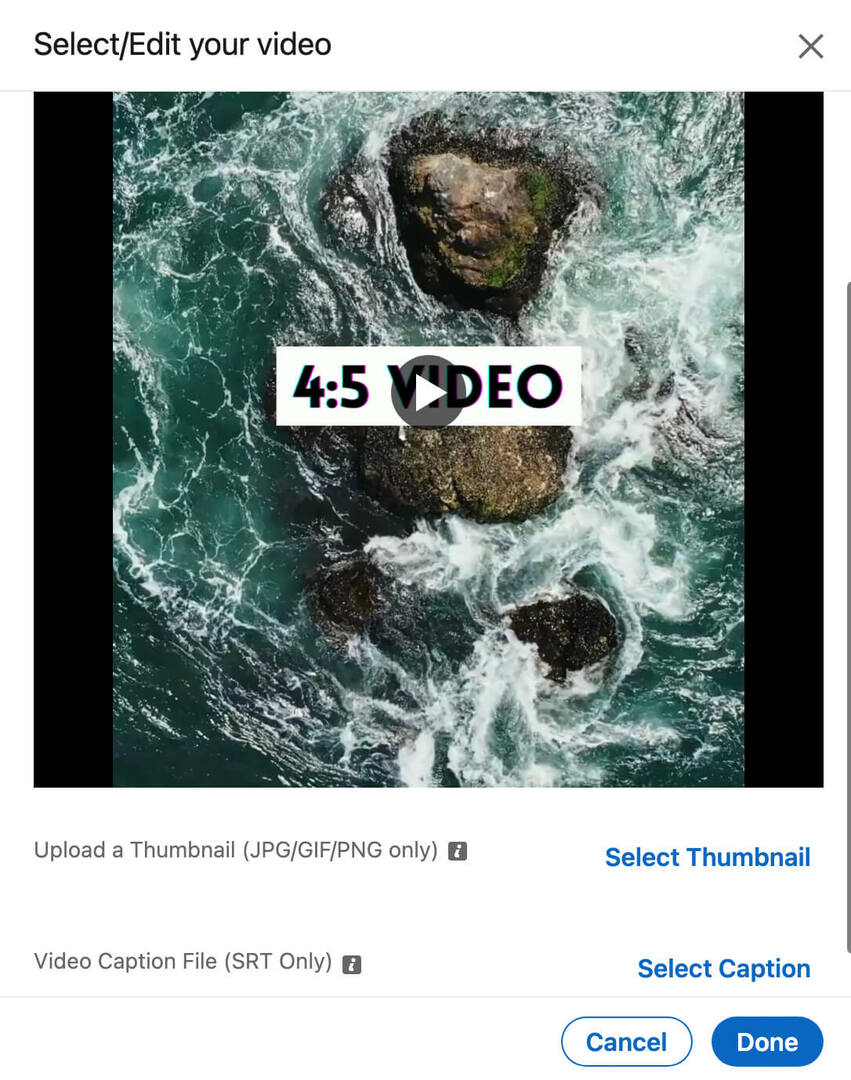
Send til Twitter
Twitters redigeringsmuligheder for videoposter er langt de mest begrænsede. For at uploade en video skal du klikke på medieikonet i indlægsskriveren og vælge en fil, der skal uploades. Klik derefter på knappen Rediger i øverste højre hjørne for at ændre indlægget.
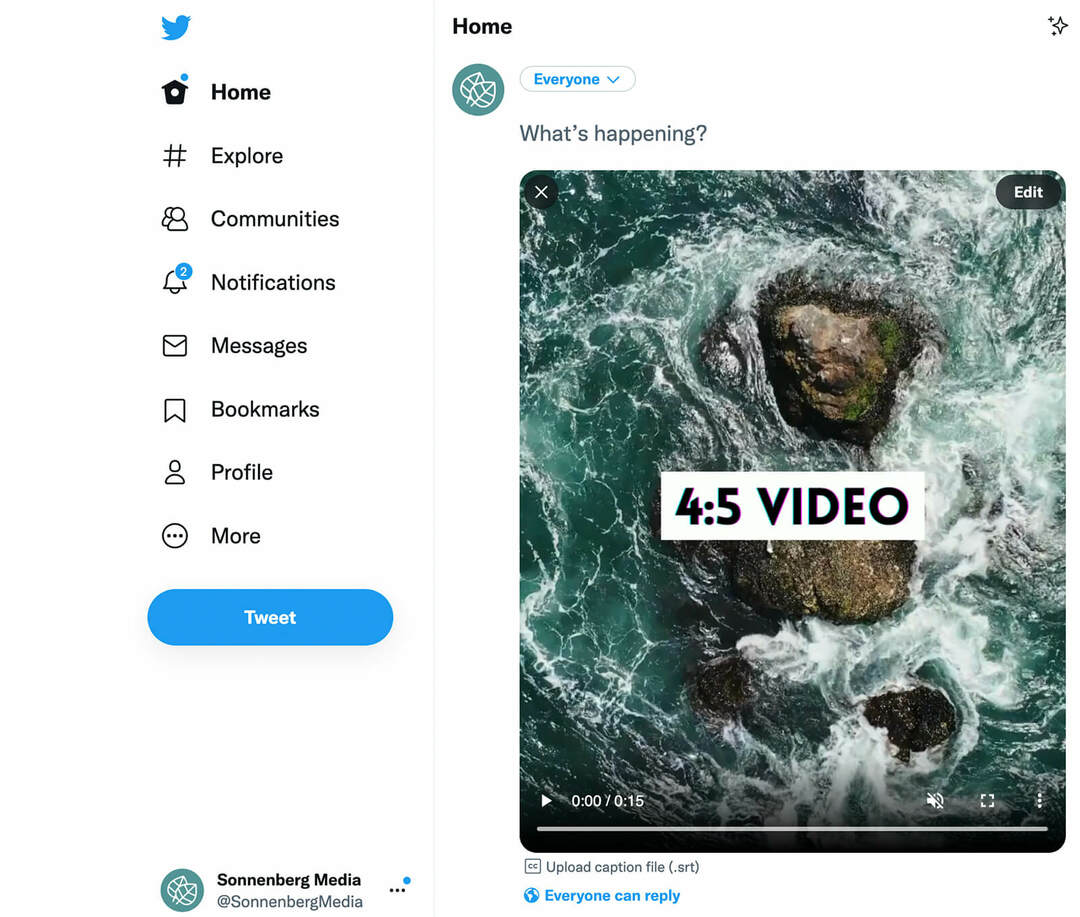
Herfra kan du uploade en billedtekstfil eller tilføje en indholdsadvarsel til indlægget, hvis videoen indeholder følsomme emner. Men du kan ikke tilføje et nyt miniaturebillede eller vælge en ramme fra videoen.
Fordi Twitter i øjeblikket viser alle videoer i 1:1 på tidslinjen, skal tilhængere klikke for at se indholdet i fuld størrelse. For at anspore til engagement er det nyttigt at placere tekstoverlejringer, animationer eller andre visuelle elementer nær midten af videoen, så de automatisk vises på brugernes Twitter-tidslinjer.
Konklusion
Oprettelse af videoindhold i kort form kan være utroligt tidskrævende, medmindre du har en let gentagelig arbejdsgang. Med disse forslag kan du skabe en proces, der fungerer for dit team, så du kan nå dine marketingmål på tværs af sociale mediekanaler.
Er du nysgerrig efter NFT'er, DAO'er og Web3?

Følg Crypto Business-podcasten for at finde ud af, hvordan NFT'er, sociale tokens, DAO'er (og så meget mere) vil påvirke din virksomhed i den nærmeste fremtid.
Hver fredag interviewer vært Michael Stelzner førende brancheeksperter om, hvad der virker lige nu i Web3 og hvad du kan forvente i fremtiden, så du kan forberede din virksomhed til skiftet, selvom du er total nybegynder.
FØLG SHOWET
